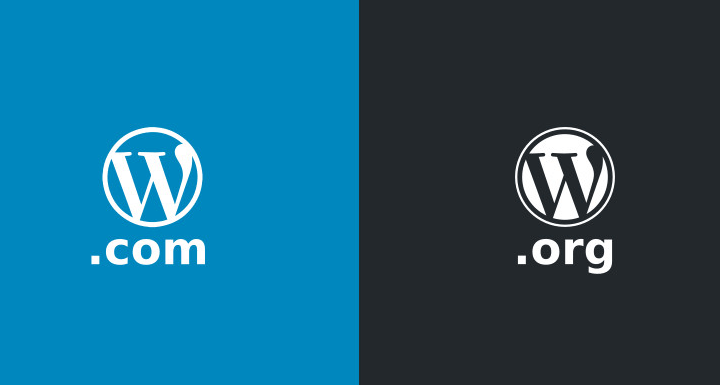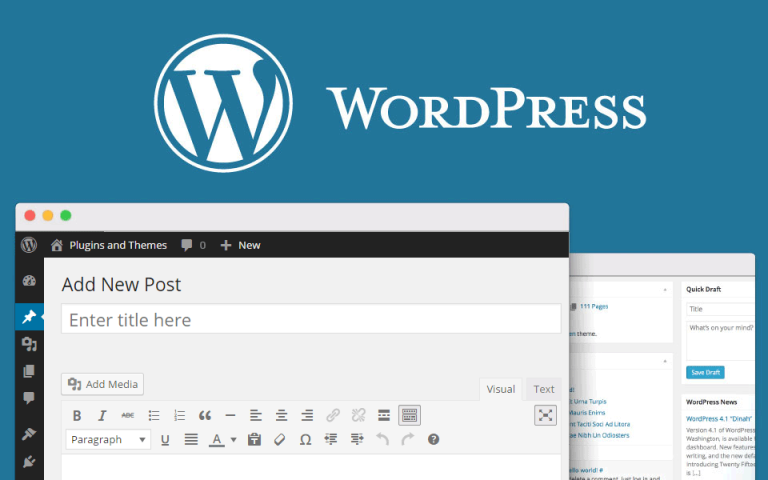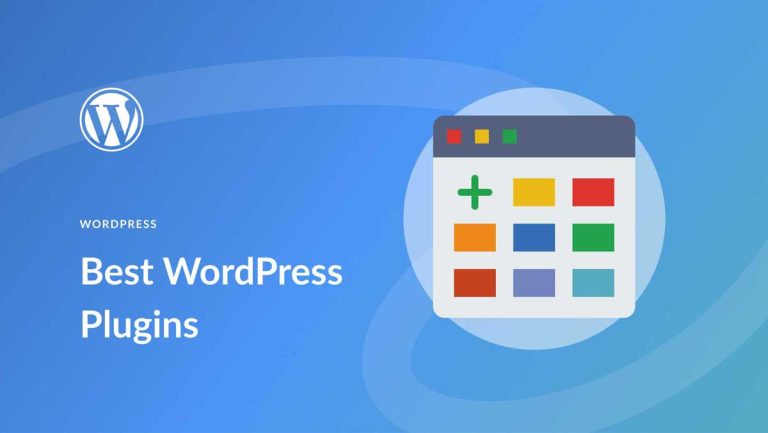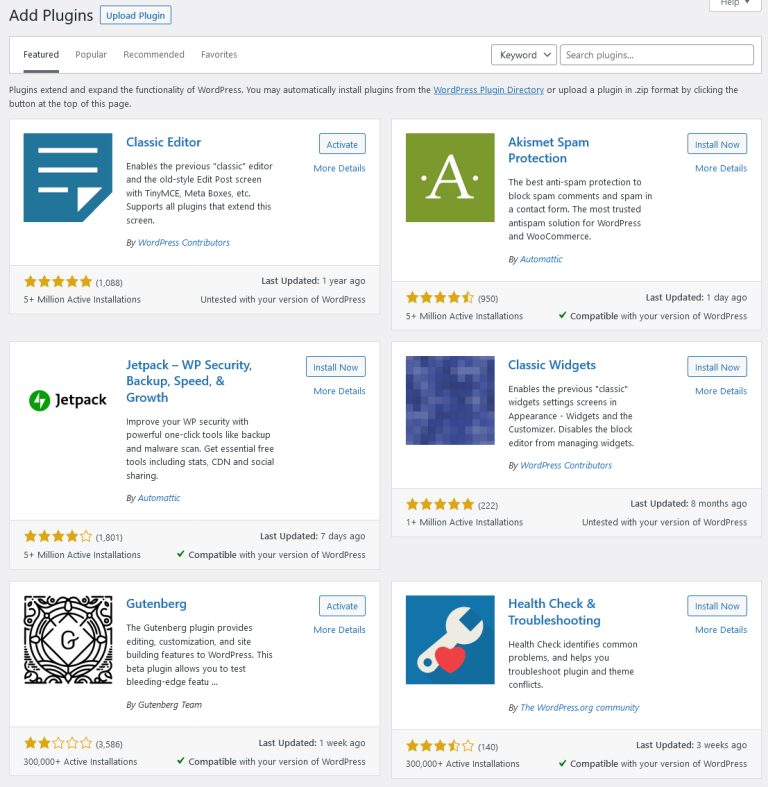参考文章:wordpress影视插件-推荐好用的wordpress影视插件下载与使用指南
安装 WordPress 是许多人创建个人博客、企业网站或在线商店的第一步。在这篇文章中,我们将详细介绍如何轻松安装 WordPress,以帮助你快速上手。
准备工作
在开始安装之前,你需要确保拥有以下准备工作:

参考文章:wordpress有趣插件-有哪些实用又有趣的wordpress插件推荐
下载 WordPress
访问 WordPress 官网 下载最新版本的 WordPress。下载后你会得到一个 .zip 文件,解压缩该文件以准备安装。
上传 WordPress 文件

使用 FTP 客户端连接到你的服务器,在根目录或子目录下上传解压后的 WordPress 文件。确保上传包括所有的文件夹和文件。
创建数据库
在安装过程中,WordPress 需要一个数据库来存储内容。可以通过主机提供的控制面板(如 cPanel 或 Plesk)创建一个新的 MySQL 数据库。
配置 wp-config.php 文件
在上传的 WordPress 文件夹中,找到名为 `wp-config-sample.php` 的文件,将其重命名为 `wp-config.php`。使用文本编辑器打开此文件并填写数据库的信息。找到以下几行并填入你之前创建的数据库细节:
“`php
define(‘DB_NAME’, ‘数据库名称’);
define(‘DB_USER’, ‘数据库用户名’);
define(‘DB_PASSWORD’, ‘数据库密码’);
“`
保存并关闭文件。
进行安装
在浏览器中输入你的域名,进入 WordPress 安装界面。按照提示进行:
完成后,点击“安装 WordPress”按钮。
完成安装
一旦安装完成,你就可以使用刚才填好的用户名和密码登录 WordPress 管理后台。首次登录后,系统会引导你完成一些基本设置,包括选择主题和配置插件。
选择主题和插件
登录后,你会遇到一个默认主题。可以在“外观”菜单下找到更多主题,选择适合你网站风格的主题进行安装。可以根据需要在“插件”菜单中安装有用的插件,增强网站功能。
优化设置
成功安装后,需要对你的 WordPress 网站进行一些基本优化设置。调整常规设置,配置永久链接结构,启用缓存插件等,以提高网站性能和用户体验。
通过以上步骤,你就可以成功安装并开始使用 WordPress 网站!希望通过这个简单明了的教程,能够帮助你顺利搭建出理想中的网站。
本文标题:全面解析!一步步教你轻松安装wordpress网站教程!
网址:https://www.wpjiguang.cn/archives/25440.html
本站所有文章由wordpress极光ai post插件通过chatgpt写作修改后发布,并不代表本站的观点;如果无意间侵犯了你的权益,请联系我们进行删除处理。
如需转载,请务必注明文章来源和链接,谢谢您的支持与鼓励!